将设备恢复到出厂设置如果担心有人可能已实际接触过你的设备、篡改了其内建安全保护并且安装了跟踪软件等恶意软件,你可以将设备恢复到出厂设置。这有助于确保你的设备只有你能访问。
【重要事项】
还原到出厂设置会抹掉所有内容和设置。将设备恢复到出厂设置前,请运行“安全检查”的管理共享与访问(选项二)。你担心的问题可能与未意识到其存在的共享设置或 App 访问许可有关。
如果因担心设备被篡改并安装恶意软件而要抹掉所有内容和设置,请勿从备份恢复。从备份恢复可能会重新安装你尝试移除的恶意软件。
恢复出厂设置:
抹掉设备上储存的所有数据,包括面容 ID 和触控 ID 数据、密码、信息、电子邮件、照片、文件和媒体等
移除所有 App,包括在你不知情的情况下安装的任何 App
还原隐私设置,使你不与任何人或 App 共享位置
安装最新版本的操作系统软件(无论之前安装的是哪个版本)
要求:
互联网访问
设备密码
Apple 账户密码
时间
如果想在 Mac 上使用“抹掉所有内容和设置”,你必须安装 macOS 12.0.1 或更高版本。或者你也可以抹掉 Mac。请参阅 Apple 支持文章:使用“磁盘工具”抹掉搭载 Apple 芯片的 Mac 和使用“磁盘工具”抹掉基于 Intel 的 Mac。
了解如何: 若要查看以下任务,请选择其标题旁边的加号按钮 。
针对 iPhone 和 iPad用电脑将 iPhone、iPad 或 iPod touch 恢复为出厂设置 — Apple 支持文章
针对 Mac抹掉 Mac(macOS 12.0.1 或更高版本)— 移除内容、设置和安装的任何 App(但不重新安装 macOS),以将其恢复到出厂设置。
抹掉 Mac 以抹掉内容(App、数据)和设置(例如在出售、折抵或赠送 Mac 前)。
为搭载 Apple 芯片的 Mac 或基于 Intel 的 Mac 抹掉并重新安装 macOS。
使用“磁盘工具”抹掉搭载 Apple 芯片的 Mac — Apple 支持文章
使用“磁盘工具”抹掉基于 Intel 的 Mac — Apple 支持文章
发布日期:2024 年 10 月 28 日另请参阅如何将 iPhone、iPad 或 iPod touch 还原为出厂设置 — Apple 支持文章使用“磁盘工具”抹掉搭载 Apple 芯片的 Mac — Apple 支持文章安全注意事项